|
.NET TIPS [ASP.NET AJAX]DynamicPopulateコントロールでXML Webサービスを非同期に呼び出すには?[2.0のみ、C#、VB]山田 祥寛2007/07/19 |
 |
|
|
|
DynamicPopulateコントロール(DynamicPopulateExtender)は、ASP.NET AJAX Control Toolkit(以降、Control Toolkit)で提供されるコントロールの1つで、あらかじめ用意されたXML Webサービス・メソッドを呼び出し、その結果でページ内の任意のコンテンツを差し替えるためのコントロールだ。
機能的には「TIPS:[ASP.NET AJAX]クライアントサイド・スクリプトからXML Webサービスを非同期呼び出しするには?(クライアントサイド編)」で紹介したWebサービス・ブリッジ機能に似ているが、XML Webサービス・メソッドからの取得結果をただ単にページに反映させるだけであれば、DynamicPopulateコントロールを使った方がシンプルにコードが記述できる。
逆に、XML Webサービス・メソッドからの取得結果を基に演算や加工を行いたい、あるいは、非同期通信時に複数のパラメータを送信したい、などの場合には、前掲のTIPSで紹介したWebサービス・ブリッジ機能を直接使用した方がよいだろう(後述するが、DynamicPopulateコントロールではXML Webサービス・メソッドに渡せるパラメータは1つに限られる)。
次の画面は、DynamicPopulateコントロールを活用したサンプル・アプリケーションである。
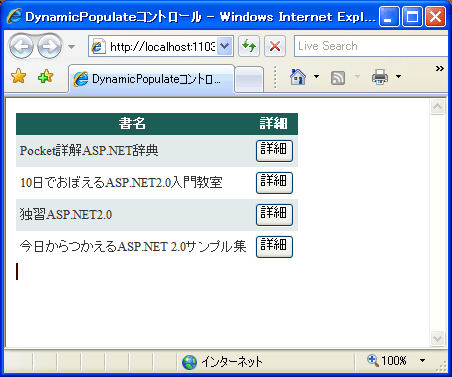 |
| [詳細]ボタンをクリック |
 |
| DynamicPopulateコントロールを利用した書籍情報の表示 |
| [詳細]ボタンがクリックされた書籍の詳細情報をXML Webサービスにより取得し、グリッド表下部に表示する。 |
それではさっそく、DynamicPopulateコントロールを利用して、上の画面のようなサンプル・アプリケーションを作成してみよう。なお、本サンプル・プログラムを動作させるに当たっては、「TIPS:[ASP.NET AJAX]ASP.NET AJAX Control Toolkitを利用するには?」で紹介した手順に従って、Control Toolkitを利用可能な状態にしておく必要がある。
1. 書籍情報を表すBookテーブルを作成する
まずは、ページ上に表示する書籍情報を管理するために、以下のようなBookテーブルをデータベース上に作成しておこう。
| フィールド名 | データ型 | 概要 |
| isbn | VARCHAR(30) | ISBNコード(主キー) |
| title | VARCHAR(100) | 書名 |
| description | VARCHAR(MAX) | 書籍の紹介文 |
| Bookテーブルのフィールド・レイアウト | ||
また、Bookテーブルにはサンプル・データとして、適当な書籍情報をあらかじめセットしておくものとする。
2. 新規のXML Webサービス・クラスを定義する
DynamicPopulateコントロールを利用するには、クライアント側からの要求に応じて何らかの処理を行い、その処理結果を文字列として返すようなXML Webサービス・クラスを用意しておく必要がある。
以下は、クライアントから送信されたISBNコード(書籍情報を一意に表すためのコード)をキーにBookテーブルを検索し、その詳細情報を返すASP.NET Webサービス(.asmxファイル)のコードだ。
|
||
| クライアント側からの要求を処理するためのXML Webサービス・クラス(AutoComplete.asmx)(上:C#、下:VB) |
サンプル・アプリケーションの大まかな流れについては、コード内のコメントを参照していただくとして、ここで注目していただきたいのは、以下の2点だ(なお、ここではXML Webサービス・クラスそのものの記法については割愛する。詳細については、「ASP.NETを使用したXML Webサービス」を参照していただきたい)。
(1)XML Webサービス・クラスにはScriptService属性を付与する
ScriptService属性(System.Web.Script.Services名前空間)は、該当のXML Webサービス・クラスがクライアント側スクリプトから呼び出し可能であるかどうかを表すものだ。
DynamicPopulateコントロールは(ほかの多くのExtender系のコントロールと同様に)内部的に自動生成したJavaScript経由でサーバ側のXML Webサービスと非同期通信を行うので、通信先となるXML Webサービス・クラスでは必ずScriptService属性を付与しておく必要がある。
(2)XML Webサービス・メソッドのパラメータ名、戻り値の型は固定
DynamicPopulateコントロールにおいて、XML Webサービス・メソッドの名前は自由に決めることができるが(ここではGetBookInfo)、戻り値のデータ型およびパラメータの名前/データ型は完全に固定であり、アプリケーション開発者が変更することはできない。
つまり、いかなる場合にもXML Webサービス・メソッドは以下のシグニチャに従う必要がある。C#/Visual Basic(VB)いずれを利用しているかにかかわらず、パラメータの名前は大文字/小文字まで厳密に区別されるので、注意してほしい。
|
||
| DynamicPopulateコントロールから呼び出されるXML Webサービス・メソッドのシグニチャ(上:C#、下:VB) |
XML Webサービス・メソッドがcontextKeyパラメータを介して受け取るのは、クライアント側からの任意のキー値だ。DynamicPopulateコントロールでは、このcontextKeyパラメータの値をキーに、処理を分岐したり、データベースなどへの問い合わせをしたりすることができる。後述するように、本サンプルではcontextKeyパラメータとして、書籍情報を一意に特定するISBNコードがセットされているものとする。
なお、DynamicPopulateコントロールでは、XML Webサービス・メソッドのシグニチャの制限から、クライアントからは1つしかパラメータを受け取ることができない。もちろん、特定の区切り文字で連結した文字列を生成し、疑似的に複数のパラメータを表現するといったことは可能であるが、それにしてもコードの可読性/保守性をかんがみれば、あまりに複雑なパラメータ情報を引き渡すのは好ましくないだろう。
3. 新規のWebフォームを作成する
新規のWebフォーム(DynamicPopulate.aspx)を作成したら、フォーム・デザイナから以下の画面の要領でサーバ・コントロールを配置する。また、それぞれのコントロールに対しては、表の内容でプロパティ値を設定しておこう。
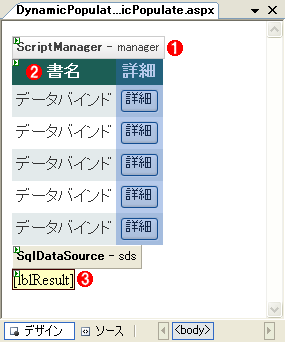 |
||||||||||||||||||
| Webフォーム(DynamicPopulate.aspx)のレイアウト | ||||||||||||||||||
| プロパティの設定内容は以下のとおり。GridViewコントロールのオートフォーマットは「シンプル」を設定。 | ||||||||||||||||||
|
ここで、GridViewコントロールに表示すべきデータソースの内容を定義しておく必要がある。データソースを定義するには、いま配置したGridViewコントロールの右上から[GridViewタスク]メニューを表示して[データソースの選択]を選択すればよい。
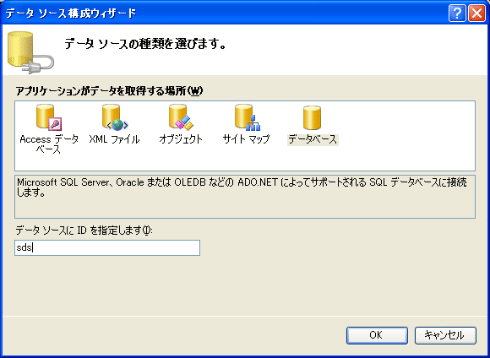 |
| [データソース構成ウィザード]ダイアログ |
| GridViewコントロールの右上から[GridViewタスク]メニューを表示して[データソースの選択]から「<新しいデータソース>」を選択することで、このダイアログが表示される。 |
上の画面のような[データソース構成ウィザード]ダイアログが起動するので、以下の表の要領でデータソースの取得に必要な情報を設定する。データソース構成ウィザードの詳細については、「無償データベース SQL Server 2005 Express Editionを使ってみよう」が詳しいので、こちらも併せて参照していただきたい。
| 項目 | 概要 |
| データの種類 | データベース |
| データソースID | sds |
| データ接続の選択 | MyDB |
| テーブル | Book |
| 列 | isbn、titleにチェック |
| データソース構成ウィザードの設定 | |
4. GridViewコントロールの列を編集する
GridViewコントロールの表示列を編集するには、コントロール右肩のタスク・メニューから[列の編集]を選択する。
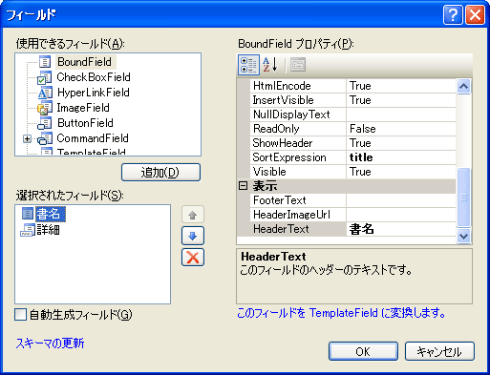 |
| [フィールド]ダイアログ |
[フィールド]ダイアログが開くので、以下の表に従って列情報を入力する。フィールド編集に関しては、「データアクセス/データソース・コントロールを使い倒せ!」が詳しいので、併せて参照していただきたい。
| フィールド | プロパティ名 | 概要 |
| BoundField | HeaderText | 書名 |
| DataField | title | |
| SortExpression | title | |
| TemplateField | HeaderText | 詳細 |
| フィールド情報の設定 | ||
TemplateFieldフィールドのレイアウト/プロパティは、以下の画面/表のように編集するものとする。TemplateFieldフィールドのテンプレート編集を行うには、GridViewコントロールのタスク・メニューから[テンプレートの編集]を選択する。フォーム・デザイナ上の表示が、テンプレート編集モードに切り替わるので、タスク・メニューから編集したいテンプレート(ここでは[Column[1] - 詳細]−[ItemTemplate])を選択すればよい。
 |
|||||||||||||||||||||||
| [Column[1] - 詳細]−[ItemTemplate]テンプレートのレイアウト | |||||||||||||||||||||||
| プロパティの設定内容は以下のとおり。 | |||||||||||||||||||||||
|
|||||||||||||||||||||||
|
| [注意] |
|
非同期通信のトリガーとして、ASP.NETのボタン系コントロール(Button、LinkButton、ImageButton)を利用する場合には、クリックのタイミングでポストバックが発生しないよう、OnClientClickプロパティに「return false;」と指定し、クリック・イベントを明示的にキャンセルしている点に注目してほしい。この指定がない場合には、画面全体がリフレッシュされてしまい、非同期通信の結果は正しく反映されないので注意すること。 |
DynamicPopulateコントロールのTargetControlIDプロパティは、XML Webサービス・メソッドによる自動更新機能を付与するサーバ・コントロールを指定するものだ。ここでは、LabelコントロールlblResultに対してDynamicPopulateコントロールの機能が追加されたことになるわけだ。
なお、DynamicPopulateコントロールのそのほかのプロパティを設定する場合、(DynamicPopulateコントロールではなく)関連付けたサーバ・コントロールのプロパティとして設定する必要がある点に注意してほしい。本稿の場合であれば、Labelコントロールのプロパティ・ウィンドウに「grid.Column1.ItemTemplate.dpex(DynamicPopulateExtender)」という項目が追加されているので、この項目の配下から個々の値を設定する。
DynamicPopulateコントロールで利用可能な主なプロパティは、以下のとおりだ。
| プロパティ名 | 概要 |
| TargetControlID | 関連付けるサーバ・コントロール |
| BehaviorID | コントロールの挙動設定を識別するためのID値 |
| ClearContentsDuringUpdate | 非同期通信を開始したタイミングで更新対象となる要素の中身をクリアするか(デフォルトはTrue) |
| ServicePath | クライアントからの要求に応じて処理を行うXML Webサービス(.asmxファイル)のパス |
| ServiceMethod | クライアントからの要求に応じて処理を行うXML Webサービス・メソッドの名前 |
| PopulateTriggerControlID | 非同期通信のトリガーとなるコントロールのID値 |
| UpdatingCssClass | 非同期通信中にターゲットに適用するCSSクラスの名前 |
| CustomScript | XML Webサービス・メソッドの代わりに呼び出されるスクリプト |
| ContextKey | XML Webサービス・メソッドで問い合わせに使用するための任意のキー値 |
| DynamicPopulateコントロールの主なプロパティ | |
多くのプロパティが用意されているが、最低限、設定が必要なのは値リストを取得するためのXML Webサービス・メソッドを特定するServicePath/ServiceMethodプロパティと、XML Webサービス・メソッド上で処理を分岐するためのキーを表すContextKeyプロパティだ。ここでは、ContextKeyプロパティに、Bookテーブルから取得したisbnフィールドの値をバインドすることで、XML Webサービス・メソッドから詳細情報を取得する際のキーとしているわけだ。
なお、UpdatingCssClassプロパティではdynamicPopulate_Updatingという名前のCSSクラスを指定しているが、これはControl Toolkitで提供されているサンプル・アプリケーションに含まれている.cssファイルで定義されているクラスだ。スタイルシートの引用については、「TIPS:[ASP.NET AJAX]ASP.NET AJAX Control Toolkitを利用するには?」でも紹介しているので、併せて参照していただきたい。
以上で、画面の外観にかかわる設定は完了だ。ここで参考までにVisual Studio 2005によって自動生成されたコードを引用しておく。
|
|
| DynamicPopulate.aspxのソース・コード(抜粋) | |
| 一連のレイアウト編集を行った後、Visual Studio 2005によって自動生成されたコードを引用したもの。なお、<%--〜--%>は筆者によるコメント。 |
以上を理解したら、さっそく作成したサンプル・プログラムを実行してみよう。冒頭の画面のように、グリッド上の各[詳細]ボタンをクリックすることで、表の下部に対応する書籍情報が表示されれば成功だ。![]()
| 利用可能バージョン:.NET Framework 2.0のみ カテゴリ:Webフォーム 処理対象:ASP.NET AJAX 使用ライブラリ:DynamicPopulateコントロール 関連TIPS:[ASP.NET AJAX]ASP.NET AJAX Control Toolkitを利用するには? 関連TIPS:[ASP.NET AJAX]クライアントサイド・スクリプトからXML Webサービスを非同期呼び出しするには?(クライアントサイド編) |
| 「.NET TIPS」 |
- 第2回 簡潔なコーディングのために (2017/7/26)
ラムダ式で記述できるメンバの増加、throw式、out変数、タプルなど、C# 7には以前よりもコードを簡潔に記述できるような機能が導入されている - 第1回 Visual Studio Codeデバッグの基礎知識 (2017/7/21)
Node.jsプログラムをデバッグしながら、Visual Studio Codeに統合されているデバッグ機能の基本の「キ」をマスターしよう - 第1回 明瞭なコーディングのために (2017/7/19)
C# 7で追加された新機能の中から、「数値リテラル構文の改善」と「ローカル関数」を紹介する。これらは分かりやすいコードを記述するのに使える - Presentation Translator (2017/7/18)
Presentation TranslatorはPowerPoint用のアドイン。プレゼンテーション時の字幕の付加や、多言語での質疑応答、スライドの翻訳を行える
|
|





